Win10预览版1803输入法切换快捷键怎么设置?
[windows10] Win10预览版1803输入法切换快捷键怎么设置?Win10预览版1803输入法切换快捷键怎么设置? Win10预览版1803系统中有很多输入法,想要设置输入法切换的快捷键,该怎么设置呢?下面我们就来看看详细的教程,需要的朋友可以参考下... 18-07-30
win10预览版1803版本输入法切换的快捷键发生了改变,想要重新设置一下,该怎么设置呢?下面我们就来看看详细的教程。

1、鼠标右键点击桌面左下角的开始按钮,在弹出的菜单中点击设置菜单项。
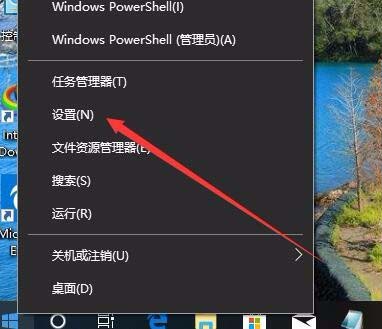
2、在打开的windows设置窗口中,点击时间和语言图标
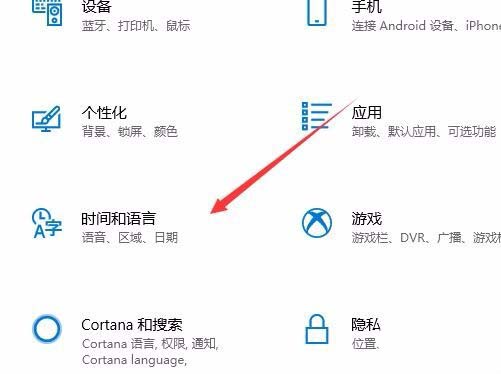
3、接下来在打开的时间和语言窗口中,点击左侧边栏的区域和语言菜单项。
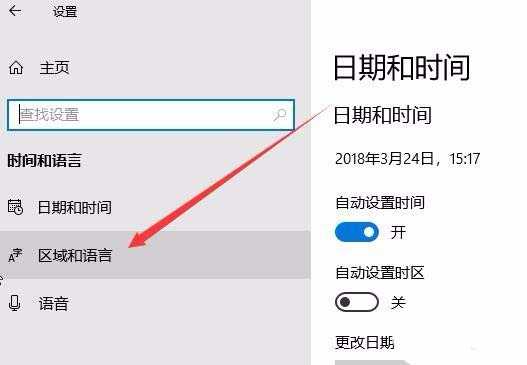
4、在右侧的窗口中找到高级键盘设置快捷链接,并点击该快捷链接。
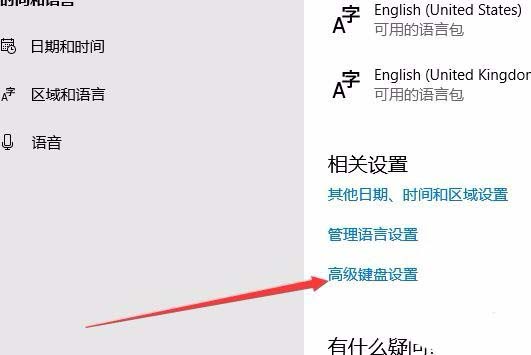
5、在打开的切换输入法窗口中,点击语言栏选项快捷链接
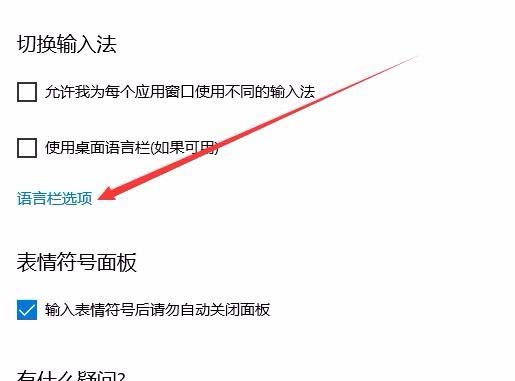
6、这时就会打开文本服务和输入语言窗口,在窗口中点击高级键设置选项卡。
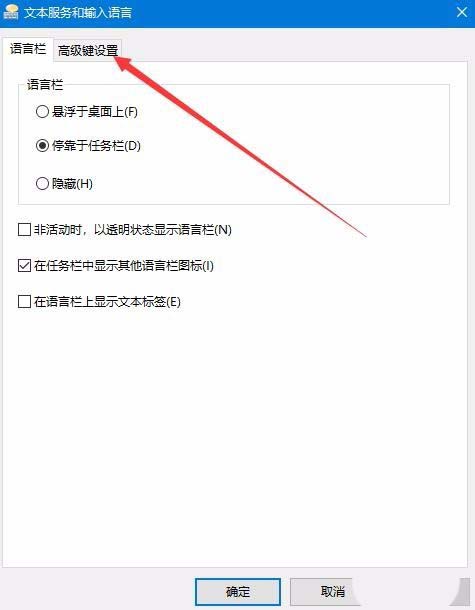
7、在打开的高级键设置窗口中,点击下面的“更改按键顺序”按钮。
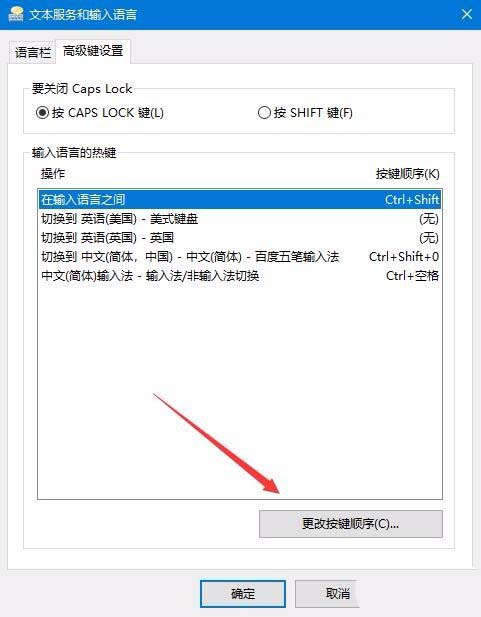
8、这时就会弹出更改按键顺序窗口,在窗口中点击ctrl+shift一项,最后点击确定按钮就可以了。
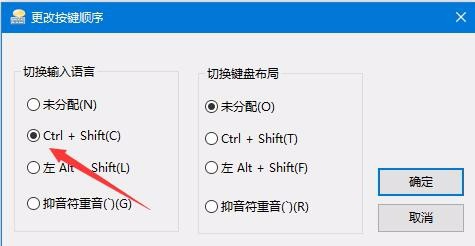
以上就是win10预览版1803设置输入切换快捷键的教程,希望大家喜欢,请继续关注代码网。
相关文章:
-
[windows7] win7系统DNS Server设置不符怎么解决?win7系统DNS Server设置不符怎么解?win7系统设置dns总是出错,出现DNS Server的设…
-
-
[windows10] Win10另存为窗口找不到桌面图标怎么办?Win10另存为窗口找不到桌面选项怎么办?win10系统文件另存为的时候发现找不到桌面选项,该怎么将文件保存到桌面…
-
-
-
[windows10] Win10怎么设置网络按流量计费 Win10网络设置流量收费教程本文通过图文并茂的形式给大家介绍Win10网络设置流量收费教程,非常不错,具有一定的参考借…
版权声明:本文内容由互联网用户贡献,该文观点仅代表作者本人。本站仅提供信息存储服务,不拥有所有权,不承担相关法律责任。
如发现本站有涉嫌抄袭侵权/违法违规的内容, 请发送邮件至 2386932994@qq.com 举报,一经查实将立刻删除。

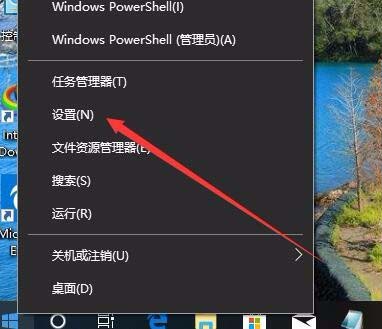
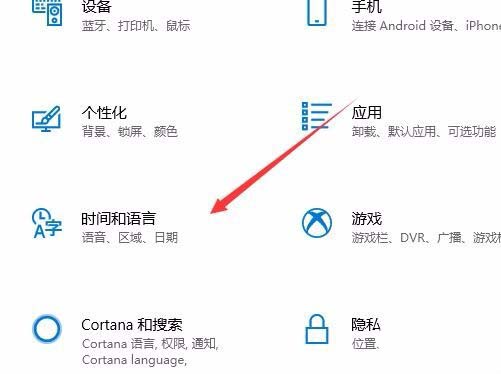
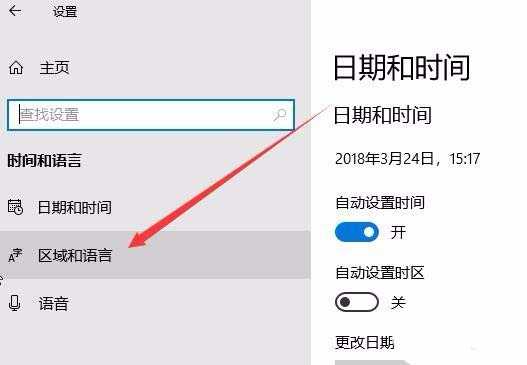
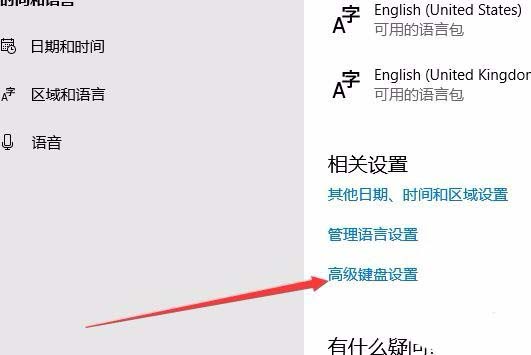
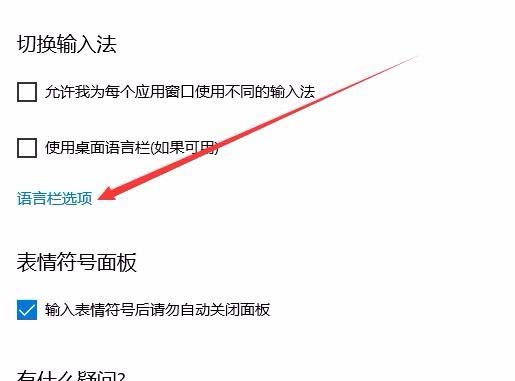
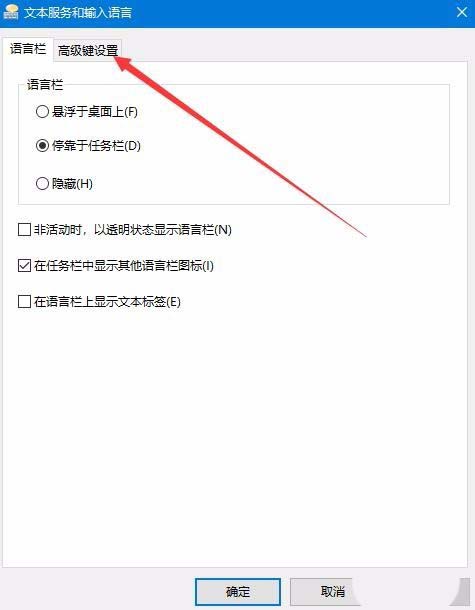
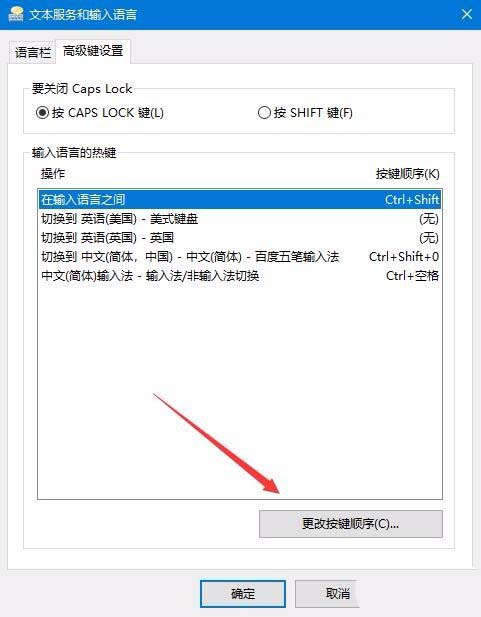
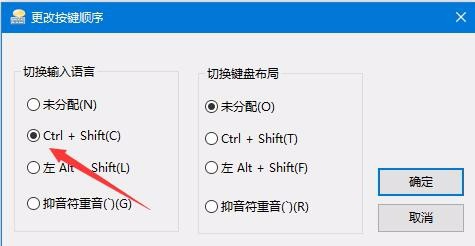




发表评论